Групповые операции с файлами
С помощью групповых операций вы можете:
- Сбросить категории у файлов;
- Переместить файлы в категории;
- Добавить файлы в категории;
- Удалить файлы.
Рассмотрим, как это можно сделать.
Шаг 1
Меню групповых операций не будет выводиться в каталоге до тех пор, пока вы не отметите хотя бы один файл в списке. Отметьте галочками те файлы, операции над которыми вы планируете произвести.

Для того чтобы отметить все файлы на странице каталога, воспользуйтесь галочкой "Выбрать" (она расположена в верхней части каталога над всеми файлами).

Чтобы снять выделение - нажмите на галочку повторно.
Шаг 2
После того, как вы отметите все нужные вам файлы, выберите в появившемся меню групповых операций (оно отобразиться, как только вы отметите хотя бы один файл) то действие, которое вам необходимо произвести.
После чего нажмите на кнопку запуска групповой операции.

Попробуем подробно разобрать каждую из доступных операций.
Добавить в категории
С помощью данной операции вы можете добавить файлы в категории, не перемещая их из тех категорий, в которых они уже находились на момент осуществления операции (например, если файл находился в "Категории-1", и мы с помощью данной операции добавили его в "Категорию-2", файл будет находиться в обеих категориях).
Выберите в меню групповых операций "Добавить в категории" и нажмите "Применить".
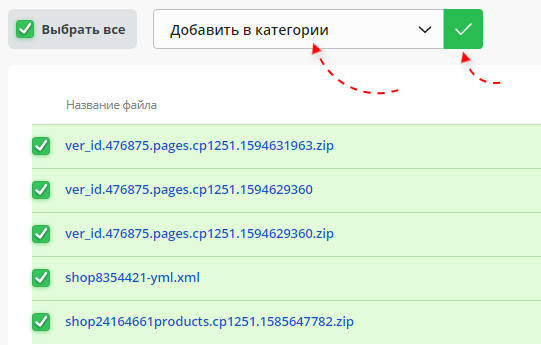
В открывшемся окне отметьте те категории, в которые необходимо добавить выбранные файлы, и нажмите "Сохранить изменения".

Переместить в категории
Данная операция позволяет переместить файлы из тех категорий, в которых они находятся, в другие категории (например, если файл находился в "Категории-1", и мы с помощью данной операции перенесли его в "Категорию-2", файл будет находиться только в "Категории-2", а из "Категории-1" он будет удален).
Выберите в меню групповых операций "Переместить в категории" и нажмите "Применить".

В открывшемся окне отметьте те категории, в которые необходимо переместить выбранные файлы, и нажмите "Сохранить изменения".

Сбросить категории
С помощью данной операции вы можете удалить выбранные файлы из категорий, в которых они находятся (например, если файл находился в "Категории-1", и мы с помощью данной операции удалили его из "Категории-1", товар будет помечен как "Без категорий").
Выберите в меню групповых операций "Сбросить категории" и нажмите "Применить".

В открывшемся окне отметьте те категории, ИЗ КОТОРЫХ необходимо удалить выбранные файлы, и нажмите "Сохранить изменения".

Удалить
Вы можете удалить файлы с помощью групповых операций. Для этого отметьте файлы, которые планируете удалить, выберите пункт меню "Удалить" и нажмите "Применить".

В открывшемся окне подтверждения действия нажмите "Да". Файлы будут удалены из системы управления.

